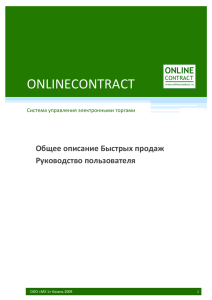Руководство пользователя для участников Быстрых продаж
advertisement
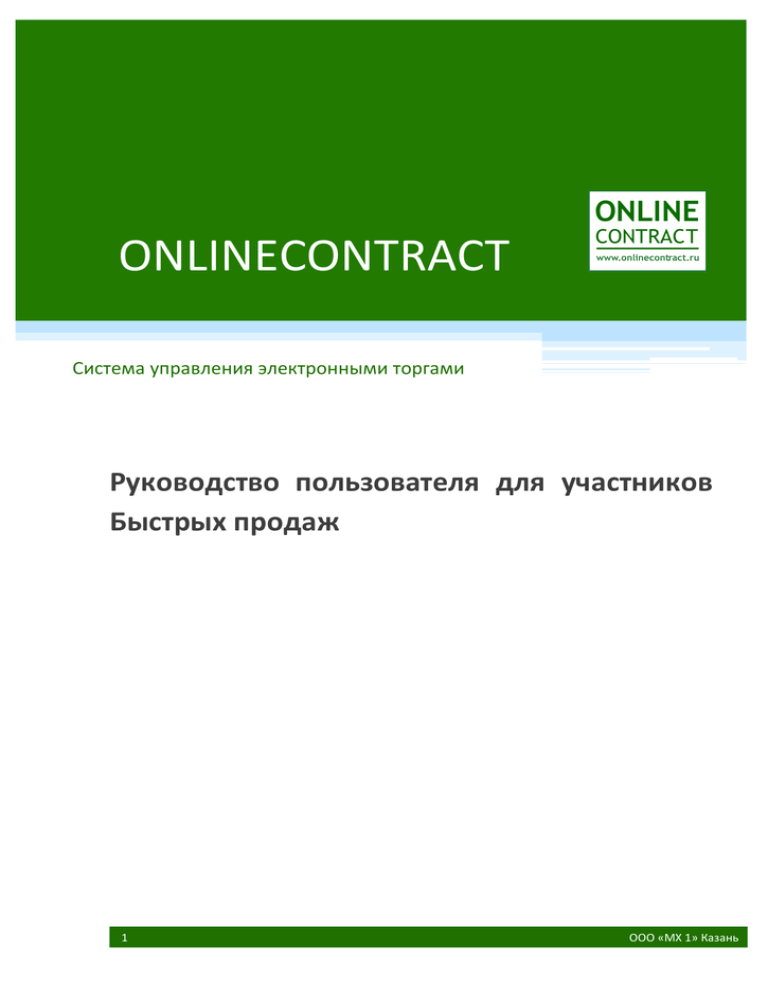
ONLINE Система управления электронными торгами CONTRACT www.onlinecontract.ru ONLINECONTRACT ONLINE CONTRACT www.onlinecontract.ru Система управления электронными торгами Руководство пользователя для участников Быстрых продаж 1 ООО «MX 1» Казань ONLINE Система управления электронными торгами CONTRACT www.onlinecontract.ru Оглавление Словарь используемых терминов .............................................................................................................. 4 1. Назначение и условия применения системы управления электронными продажами «Onlinecontract» - «Быстрые продажи» .................................................................................................... 6 1.1. Общее понятие «Быстрые продажи» ........................................................................................6 1.2. Виды торгов системы «Быстрые продажи» ..............................................................................6 1.3. Требования, предъявляемые к программно-аппаратному комплексу пользователей БП ..6 2. Регистрация пользователей и оформление документов ................................................................ 8 2.1. Регистрация пользователей .......................................................................................................8 2.2. Оформление документов .........................................................................................................10 3. Описание интерфейса взаимодействия пользователя с системой .............................................. 11 3.1. Торговые сессии ........................................................................................................................12 3.2. Поиск торговых сессий ..............................................................................................................12 3.3. Документы к торгам ..................................................................................................................14 3.4. Протоколы Быстрых продаж ....................................................................................................15 3.5. Интерфейс страницы торговой сессии ....................................................................................16 4. Принцип проведения торгов посредством встречного аукциона ................................................ 19 5. Принцип проведения торгов посредством голландского аукциона ............................................ 22 6. Личный кабинет ................................................................................................................................. 23 6.1. 6.1.1. Регистрационные данные .................................................................................................23 6.1.2. Классификатор ...................................................................................................................24 6.1.3. Смена пароля .....................................................................................................................24 6.2. Финансы .....................................................................................................................................24 6.2.1. Баланс .................................................................................................................................24 6.2.2. Счета ...................................................................................................................................25 6.2.3. Акты ....................................................................................................................................25 6.2.4. Обеспечительные платежи ...............................................................................................25 6.3. Услуги..........................................................................................................................................26 6.3.1. Тарифы................................................................................................................................26 6.3.2. Заказы .................................................................................................................................26 6.4. 2 Пользователь .............................................................................................................................23 Оповещения ...............................................................................................................................27 ООО «MX 1» Казань ONLINE Система управления электронными торгами CONTRACT www.onlinecontract.ru 6.4.1. Финансы .............................................................................................................................27 6.4.2. Корпоративные закупки....................................................................................................28 6.4.3. Быстрые продажи ..............................................................................................................28 6.5. Справочные материалы ............................................................................................................28 6.6. Связь с оператором ...................................................................................................................28 7. Проверка компьютера пользователя на соответствие требованиям ........................................... 29 8. Установка корневого сертификата ................................................................................................... 30 3 ООО «MX 1» Казань ONLINE Система управления электронными торгами CONTRACT www.onlinecontract.ru Словарь используемых терминов Базис поставки – это информация со стороны Заказчика, которая является условием внешнеторговой сделки, предусматривающая распределение между Заказчиком и Участником обязанностей по продвижению товара, оформлению соответствующих документов и оплаты транспортных расходов, определения момента перехода от Заказчика на Участника права собственности на товар, риска случайного повреждения или утраты товара, а также даты поставки. Быстрые продажи – способ заключения договора на продажу товаров посредством проведения электронных торгов осуществляемых на сайте onlinecontract.ru в сети Интернет. Вход в систему – процедура входа Участника торгов в закрытую часть Сайта системы путем ввода через интерфейс Системы его учетных данных. Заказчик – юридическое лицо независимо от его организационно - правовой формы и форм собственности (или индивидуальный предприниматель), прошедшее регистрацию в Системе и намеренное подать заявку на создание быстрых продаж. Закрытая часть Системы – доступная только зарегистрированным пользователям часть сайта Системы, позволяющая пользователям получить доступ к информации и выполнять действия в соответствии с их уровнем доступа. Заявка – объявление в электронной форме, созданное в Системе, в котором фиксируется предложение Заказчика, включающее в себя обязательную информацию в соответствии с Приложением № 3 к настоящим Правилам или предложение Участника. Интерфейс - аппаратно-программные средства, обеспечивающие графическое отображение и обмен информацией между человеком и компьютером. Клиент системы – юридическое лицо независимо от его организационно - правовой формы и форм собственности или дееспособное физическое лицо, зарегистрированные в Системе в качестве Заказчика или/и Участника. Контракт – законно оформленный договор на право покупки или продажи товаров, выполнение работ, оказание услуг. Оператор системы (далее – Оператор) – юридическое лицо, привлекаемое на основе договора для осуществления функций по выполнению технической работы при размещении заказов на поставки товаров, выполнение работ, оказание услуг путем проведения быстрых продаж, разработки документации о быстрых продаж, опубликования и размещения извещения о быстрых продаж, и иных связанных с обеспечением данной деятельности функций. Открытая часть Системы – общедоступная часть сайта Системы, не требующая регистрации в Системе для работы в ней. Пользователь - это конкретное лицо либо организация, которое посещает интернетпространство и пользуется действующей Системой для того, чтобы выполнять конкретные задачи или функции. 4 ООО «MX 1» Казань ONLINE Система управления электронными торгами CONTRACT www.onlinecontract.ru Программно-аппаратный комплекс – набор программных и аппаратных средств у Заказчика, которые должны соответствовать требованиям, предъявляемым к Системе и описанным в Правилах. Протокол быстрых продаж – итоговый документ, в котором фиксируется следующее: наименование оператора, Заказчика, Покупателя, дата проведения, предмет продаж, цена и прочие основные данные. Данный документ подписывается Оператором и Заказчиком в соответствии с Правилами работы в Системе «ONLINECONTRACT». Сайт – одна или совокупность web-страниц, доступных в интернете через протоколы HTTP/HTTPS. Страницы сайта объединены общим корневым адресом, а также обычно темой, логической структурой, оформлением и/или авторством. Совокупность всех общедоступных сайтов есть Всемирная паутина. Сеть Интернет – телекоммуникационная сеть общего пользования, предназначенная для обмена информацией между компьютерами и другими устройствами в электронной форме. Система «ONLINECONTRACT» (далее – Система) - программный комплекс, предназначенный для проведения всего цикла услуг по закупке и продаже товаров и услуг, представляющий собой многопользовательскую информационную систему. Торговая сессия – это торги на покупку/продажу товаров или услуг. Участник – юридическое лицо или дееспособное физическое лицо, претендующее на заключение контракта, подавшее заявку на участие в быстрых продажах. 5 ООО «MX 1» Казань Система управления электронными торгами ONLINE CONTRACT www.onlinecontract.ru 1. Назначение и условия применения системы управления электронными продажами «Onlinecontract» - «Быстрые продажи» Система управления электронными продажами «Onlinecontract» (в дальнейшем Система) предназначена для управления процессом электронных продаж. 1.1. Общее понятие «Быстрые продажи» Быстрые продажи – способ заключения договора на продажу товаров посредством проведения электронных торгов, осуществляемых на сайте onlinecontract.ru. Торги проводятся в режиме реального времени в течение торговой сессии. Сделки совершаются при совпадении цен спроса и предложения, или при превышении цены спроса над ценой предложения. Быстрые продажи позволяют Заказчикам продавать продукцию с биржевыми характеристиками (нефтепродукты, продукция сельского и лесного хозяйства, строительные материалы и т.д.) по выгодным ценам. 1.2. Виды торгов системы «Быстрые продажи» В системе предусмотрены следующие виды торгов: • • Двойной встречный аукцион; Голландский аукцион. Двойной встречный аукцион – форма проведения торгов между Заказчиком и Участником, в ходе которого могут принимать участие неограниченное количество Заказчиков (продавцов) и Участников (покупателей), подающих заявки на продажу и на покупку. Сделка между Заказчиком и Участником происходит при условии, что цена покупки выше или равна цене продажи товара. Голландский аукцион – форма проведения торгов, в ходе которого продажа товара Заказчиком начинается с выставления за товар максимальной (стартовой) цены, с последующим ее понижением в течение проведения торговой сессии до уровня стоп-цены, по достижении. 1.3. Требования, предъявляемые к программно-аппаратному комплексу пользователей БП Для работы с системой необходимо выполнение следующих аппаратных и программных требований: 6 • ПК с операционной системой Microsoft Windows 2000 или более поздней версии (Windows XP, Server 2003 Vista, 7), оснащенный ОЗУ в объеме не менее рекомендованного Microsoft для установленной операционной системы. • Разрешение экрана не ниже 1280 х 768 точек; • Канал Интернет не менее 128 кбит/cек; • Adobe Reader версии не ниже 8; • браузер Microsoft Internet Explorer версии 7.0 и выше с включенной поддержкой файлов Cookies, JavaScript, Flash, разрешение на всплывающие окна, использование браузеров других производителей не рекомендуется; ООО «MX 1» Казань ONLINE Система управления электронными торгами CONTRACT www.onlinecontract.ru • Microsoft Office 2003 и более поздние версии - для просмотра размещенных на сайте Системы документов, таблиц, презентаций в форматах Microsoft Office; • персональный электронный почтовый ящик и почтовый клиент с возможностью просмотра писем в формате HTML; • открытый доступ к сайтам зоны *.onlinecontract.ru, *.onlc.ru по протоколам HTTP (port 80), HTTPS (port 443, TLS v1.0), отсутствие ограничений на объем скачивания и отправки файлов на сайты зоны onlinecontract.ru; отсутствие ограничения скачивания и загрузку файлов с расширениями doc, xls, pdf, ppt, txt, zip, jpg, tif на серверы зоны *.onlinecontract.ru, *.onlc.ru. • 7 ООО «MX 1» Казань ONLINE Система управления электронными торгами CONTRACT www.onlinecontract.ru 2. Регистрация пользователей и оформление документов 2.1. Регистрация пользователей Регистрация – это добровольное предоставление персональной информации для ее постоянного хранения в базе данных системы «Onlinecontract». Регистрация заключается в заполнении регистрационной формы (рис. 1) на сайте onlinecontract.ru. По окончании регистрации Клиенту будут высланы логин и пароль для доступа в систему. Клиент сможет наблюдать за работой системы в режиме реального времени, получать новости и информацию о предстоящих торгах. Для регистрации пользователю необходимо перейти по ссылке «Регистрация», находящейся в правом верхнем углу страницы сайта onlinecontract.ru или через форму электронной регистрации http://www.onlinecontract.ru/gostevaya_registraciya.html и заполнить поля (рис. 1). Все поля обязательны для заполнения. 8 ООО «MX 1» Казань ONLINE Система управления электронными торгами CONTRACT www.onlinecontract.ru Рисунок 1. Регистрация После заполнения формы Клиенту необходимо нажать кнопку «Отправить». После чего Участнику необходимо ознакомиться с «Электронным соглашением о присоединении к Правилам работы в системе «Onlinecontract»» (рис. 2). Данное Соглашение регулирует отношения по предоставлению и использованию услуг на электронной торговой площадке «Onlinecontract». 9 ООО «MX 1» Казань ONLINE Система управления электронными торгами CONTRACT www.onlinecontract.ru Рисунок 2. Электронное соглашение о присоединении к правилам работы Onlinecontract Настоящее Соглашение вступает в силу после прохождения Участником электронной регистрации и действует в течение 30 календарных дней с момента получения логина и пароля для входа в Систему. 2.2. Оформление документов Полная регистрация заключается в оформлении пакета документов со стороны пользователей и подписания «Соглашения о присоединении к Правилам работы в Системе и об обеспечении заявки на участие». Пользователи системы должны подготовить следующий пакет документов: • копию ИНН, заверенную подписью руководителя и печатью; • копию ОГРН, заверенную подписью руководителя и печатью; • копию устава, заверенную подписью руководителя и печатью; • доверенность на право представлять интересы компании в электронных торгах; • копии документов, удостоверяющих личность (для индивидуальных предпринимателей). В целях ускорения процесса полной регистрации для Участников принимаются копии документов, отправленные факсом или в отсканированном виде на электронный адрес Оператора (office@onlс.ru). После отправки копии документов пользователи могут участвовать в Быстрых продажах. Оригиналы документов необходимо привезти в максимально сжатые сроки, в течение месяца. 10 ООО «MX 1» ONLINE Система управления электронными торгами CONTRACT www.onlinecontract.ru 3. Описание интерфейса взаимодействия пользователя с системой Для входа в Систему Участнику необходимо ввести логин и пароль в верхнем правом углу сайта onlinecontract.ru (рис. 3). Рисунок 3. Авторизация При успешной авторизации в Системе откроется страница с основным интерфейсом Системы. В верхней части в центре находятся вкладки для переключения между «Корпоративными закупками», «Быстрыми продажами» и вкладкой «Форум» (рис. 4). При первом посещении страницы всегда открывается страница «Корпоративные закупки». Рисунок 4. Верхняя панель выбора раздела Каждый сеанс имеет уникальный номер и заканчивается при нажатии пользователем кнопки «Выйти», находящейся в правой части экрана, или при отсутствии активности пользователя в течение 10 минут. Попытка обратиться к Системе при завершенном сеансе приведет пользователя к приглашению ввести учетные данные на стартовой странице Системы (рис. 5). Рисунок 5. Авторизация Также в правой верхней части находится блок с указанием наименования пользователя, ссылки на специальные страницы «Личный кабинет» и «Расширенный режим» (рис. 6). Рисунок 6. Блок с указанием наименования пользователя и ссылок на страницы "Личный кабинет" и "Расширенный режим" 11 ООО «MX 1» ONLINE Система управления электронными торгами CONTRACT www.onlinecontract.ru Для перехода на страницу продаж необходимо выбрать мышкой и щелкнуть по вкладке в верхней части экрана с надписью «Быстрые продажи» (рис. 4). На главной странице Быстрых продаж расположены следующие модули: «Поиск торговых сессий», «Торговые сессии», «Документы к торгам», «Протоколы Быстрых продаж» (рис. 7). Рисунок 7. Интерфейс Быстрых продаж 3.1. Торговые сессии Модуль «Торговые сессии» предназначен для отображения списка торговых сессий на главной странице Быстрых продаж (рис. 8). Рисунок 8. Модуль "Торговые сессии" Для открытия страницы торговой сессии необходимо кликнуть по наименованию торговой сессии. Описание основных модулей страницы торговой сессии находится в разделе Интерфейс страницы торговой сессии. 3.2. Поиск торговых сессий Модуль «Поиск торговых сессий» предназначен для управления списком торговых сессий, отображаемых в модуле «Торговые сессии». 12 ООО «MX 1» ONLINE Система управления электронными торгами CONTRACT www.onlinecontract.ru При помощи модуля «Поиск торговых сессий» на главной странице Быстрых продаж можно отобразить список «Избранных торговых сессий», «Моих заявок» и «Сессий с заявками» при помощи соответствующего функционала. Для отображения требуемого списка торговых сессий необходимо нажать на ссылку с наименованием списка торговых сессий (рис. 9). Рисунок 9. Ссылки со списками торговых сессий «Избранные сессии» – это функция для отображения на главной странице Быстрых продаж списка торговых сессий, отмеченных пользователями. Для добавления торговой сессии в список «Избранные сессии» необходимо кликнуть по «звездочке», расположенной в левой части торговой сессии. После чего торговая сессия будет доступна в списке «Избранные сессии» (рис. 10). Рисунок 10. Избранная торговая сессия «Мои заявки» – это функция для отображения на главной странице Быстрых продаж списка торговых сессий, в которых пользователь подавал заявки на покупку товара. При подаче очередной заявки торговая сессия автоматически будет доступна в разделе «Мои заявки». «Сессии с заявками» – это функция для отображения на главной странице Быстрых продаж списка торговых сессий, в которых пользователями системы были поданы заявки на покупку и продажу товаров. Торговые сессии, в которых пользователями были поданы очередные заявки на покупку и продажу автоматически будут доступны в разделе «Сессии с заявками». «Классификатор Быстрых продаж» предназначен для просмотра торговых сессий по рубрикам товарного (рис. 11). Рисунок 11. Классификатор Быстрых продаж 13 ООО «MX 1» Система управления электронными торгами ONLINE CONTRACT www.onlinecontract.ru После выбора позиции классификатора торговые сессии с данным наименованием будут отражены в списке торговых сессий модуля «Торговые сессии». Список торговых сессий, выведенный посредством «Поиска торговых сессий» можно дополнительно отфильтровать при помощи настройки «Фильтр поиска» (рис. 12). Рисунок 12. Фильтр поиска В «Фильтре поиска» реализованы следующие условия для управления списком торговых сессий: 1. 2. 3. 4. 5. 6. по наименованию продавца; по виду торгов; по наименованию товара; по месяцу поставки; по размеру лота; по номеру торговой сессии. Для управления списком торговых сессий посредством «Фильтра поиска» необходимо задать условия в фильтре и нажать кнопку «Найти». 3.3. Документы к торгам Документы к торгам – это модуль для просмотра документов к торгам (рис. 13). 14 ООО «MX 1» ONLINE Система управления электронными торгами CONTRACT www.onlinecontract.ru Рисунок 13. Документы к торгам Список документов к торгам разделен на блок «Информация для покупателя» и блок «Договор поставки, приложения к Договору, Паспорта качества продукции и другая информация от продавца». 3.4. Протоколы Быстрых продаж Модуль «Протоколы Быстрых продаж» предназначен для формирования протокола торгов за определенную дату (рис. 15). Для открытия соответствующей формы необходимо кликнуть по ссылке «Выписки из протокола торгов», находящейся в правой верхней части страницы «Быстрых продаж». Рисунок 14. Протоколы быстрых продаж Протокол можно сформировать в формате PDF или HTML. HTML – откроется новое окно браузера, PDF – для вывода отчета в формате Adobe Acrobat Reader (рис. 15). 15 ООО «MX 1» Система управления электронными торгами ONLINE CONTRACT www.onlinecontract.ru Рисунок 15. Протокол 3.5. Интерфейс страницы торговой сессии При щелчке мышкой по строке с наименованием товара в модуле «Торговые сессии» откроется страница торговой сессии (рис. 16). Рисунок 16. Страница торговой сессии 16 ООО «MX 1» ONLINE Система управления электронными торгами CONTRACT www.onlinecontract.ru В верхней части страницы торговой сессии указан вид торгов, наименование продаваемого товара и Продавца. Каждая торговая сессия в системе имеет свой номер, тип (продажа или покупка) и месяц поставки, которые указываются в строке под наименованием торговой сессии. Ниже расположена информация об условиях оплаты и базиса поставки товара. Модуль «Параметры торговой сессии» предназначен для отображения основных параметров торгов. «Топ Лист» – это модуль для подачи и отображения выставленных заявок на покупку товара (рис. 17). Рисунок 17. модуль "Топ Лист". Встречный аукцион Для выставления заявки на покупку товара необходимо кликнуть по кнопке «Купить», после чего откроется форма для заполнения количества лотов на покупку и цены за тонну (рис. 18). Рисунок 18. Форма для выставления заявки на покупку товара Нажатие по кнопке «Купить» приведет к подаче заявки на покупку товара. Выставленная заявка автоматически отобразится в окне «Топ Лист» в списке на покупку (рис. 19). 17 ООО «MX 1» ONLINE Система управления электронными торгами CONTRACT www.onlinecontract.ru Рисунок 19. Топ Лист Рядом с каждой заявкой участника расположен инструмент для управления этой заявкой. Инструмент управления заявкой позволяет Участнику отличить свою заявку из общего списка. данная кнопка предназначена для удаления заявки из списка. данная кнопка предназначена для увеличения заявки на шаг аукциона. Данная кнопка предназначена для снижения заявки на шаг аукциона. «Список сделок» – это модуль для отображения зафиксированных в системе сделок (рис. 20). Модуль «Список сделок» обновляется автоматически при появлении новых сделок. Рисунок 20. Модуль "Список сделок" В модуле «Список сделок», показ колонок «Сумма» и «Покупатель» определяется правами пользователя. Заказчик видит сделки всех Участников, проведенные в течение торговой сессии, а Участник видит только свои. «Цены на товар» - это модуль для отображения списка торговых сессий, в которых продаются и покупаются альтернативные товары (рис. 21). Рисунок 21. Цены на товар Для перехода на страницу альтернативной торговой сессии необходимо кликнуть по соответствующей позиции. 18 ООО «MX 1» ONLINE Система управления электронными торгами CONTRACT www.onlinecontract.ru 4. Принцип проведения торгов посредством встречного аукциона Заказчиками и Участниками системы подаются заявки на продажу и покупку товара. В модуле «Топ Лист» выводится список лучших заявок по цене. Чем лучше цена заявки (ниже для продажи и выше для покупки) – тем ближе заявка к области фиксации сделок. При совпадении цены спроса и предложения, или в случае, если цена спроса превышает цену предложения, запускается таймер (отсрочка фиксации сделки). По истечению таймера, если заявка не изменила своей позиции в «Топ Листе», сделка совершается. Рассмотрим на примере принцип проведения торгов посредством встречного аукциона. Допустим, что Заказчик выставил заявку на продажу товара в размере 10 лот по цене 10000 т.р. за тонну. Пояснение! При подаче заявки, количество покупаемого и продаваемого товара указывается в лотах, а цена - за тонну. Размер лота отображен в параметрах торгов. Допустим, Участник 1 выставил заявку на покупку товара в размере 3 лот по цене 10000 т.р. за тонну. Так как цена спроса и предложения совпала, то запускается таймер (рис. 22). Обратите внимание, что заявка высвечивается красным цветом. Это значит, что количество лотов в заявке на покупку меньше или равно количеству лотов в заявке на продажу. Рисунок 22. Топ лист. Запуск таймера Представим, что Участник 2 решил выставить заявку на покупку в размере 8 лот по цене 10000 т.р. Выставленная заявка отобразится в модуле «Топ Лист» в окне на покупку, на второй позиции (рис. 23). Заявка высвечивается желтым цветом. Это значит, что количество лотов в заявке на покупку выше количества лотов в заявке на продажу. При этом в сделку включается максимально возможное количество лотов. Заявка с большим числом лотов корректируется. 19 ООО «MX 1» ONLINE Система управления электронными торгами CONTRACT www.onlinecontract.ru Рисунок 23. Топ Лист Пояснение! В системе предусмотрено два варианта режима сортировки заявок: 1. цена, объем, время; 2. цена, время. Режим сортировки заявок устанавливает Оператор системы. В данной торговой сессии установлен второй вариант сортировки. Это значит, что при одинаковой цене лучшей будет считаться заявка, пришедшая первая по времени. Представим, что Участник 3 решил подать заявку на покупку в размере 5 лот по цене 9900 т.р. (рис. 24). Поскольку, цена спроса ниже цены предложения, то заявка не попадет в область фиксации сделок. Рисунок 24. Топ Лист Допустим, что Участник 3 решил поднять цену до 10000 т.р. (рис. 25). При этом, заявка не изменит свое положение в «Топ Листе», поскольку сработает режим сортировки заявок: цена, время. 20 ООО «MX 1» ONLINE Система управления электронными торгами CONTRACT www.onlinecontract.ru Рисунок 25. Топ Лист Предположим, что Участник 3 решил поднять цену до 10100 т.р. (рис.26). При этом заявка поднимается на первую позицию, и таймер обновляется для всех заявок в «Топ Листе» на покупку. Рисунок 26. топ Лист Допустим, Участник 2 решил поднять цену до 10100 т.р. (рис. 27). Таким образом, заявка поднимется с третьей позиции на вторую. При этом таймер для первой позиции останется прежний, а для второй произойдет перезапуск. По истечению таймера сначала сработает сделка у Участника 3 (так как таймер был запущен ранее), затем у Участника 2 (в размере 5 лот по цене 10100 т.р.). Рисунок 27. Топ Лист По истечению времени торгов, если в «Топ Листе» в заявках на покупку будет запущен таймер, то торги будут продолжаться до тех пор, пока не совершится сделка. 21 ООО «MX 1» ONLINE Система управления электронными торгами CONTRACT www.onlinecontract.ru 5. Принцип проведения торгов посредством голландского аукциона В голландском аукционе продажа товара начинается с выставления за товар максимальной (стартовой) цены, с последующим ее понижением в течение проведения торговой сессии до уровня стоп-цены. При этом Участнику не известна конечная цена торгов. В ходе проведения торговой сессии Участником выставляется заявка на покупку товара. Параметры заявки на продажу и покупку отображены в модуле «Топ Лист» (рис. 28). Рисунок 28. Топ Лист Участнику не видны заявки других пользователей. Однако он видит положение своей заявки (столбец «№» модуля «Топ Лист») в общем списке заявок пользователей. При совпадении цены спроса и предложения, или в случае, если цена спроса превысит цену предложения, произойдет сделка. Если количество лотов в заявках на продажу и покупку отличаются, то в сделку включается максимально возможное количество лотов. Заявка с большим числом лотов корректируется. Если заявка по количеству лотов полностью вошла в сделку – она удаляется из модуля «Топ Лист». Зафиксированные сделки отображаются в окне «Список сделок» (рис. 29). Рисунок 29. Модуль "Список сделок" 22 ООО «MX 1» Система управления электронными торгами ONLINE CONTRACT www.onlinecontract.ru 6. Личный кабинет Личный кабинет – это модуль системы Onlinecontract, предназначенный для управления лицевым счетом и тарифным планом пользователя. Посредством Личного кабинета пользователь может сформировать счет на оплату услуг, сменить тарифный план, изменить данные указанные при регистрации и настроить рассылку писем. 6.1. Пользователь 6.1.1. Регистрационные данные Регистрационные данные – это раздел Личного кабинета, предназначенный для редактирования регистрационных данных (рис. 30). Для редактирования реквизитов пользователю необходимо внести изменения в соответствующих позициях. Нажатие кнопки «Отправить» приведет к отправке новых значений на проверку и публикацию Оператору системы. Рисунок 30. Регистрационные данные 23 ООО «MX 1» Система управления электронными торгами ONLINE CONTRACT www.onlinecontract.ru 6.1.2. Классификатор Для получения уведомлений о проведении тех или иных торговых процедурах необходимо настроить соответствующий список позиций классификатора (рис. 31). Рисунок 31. Классификатор Для добавления новых статей в список классификатора необходимо выбрать позицию классификатора из выпадающего списка и кликнуть по кнопке «Запомнить». Для удаления статьи классификатора необходимо отметить флажком соответствующие позиции и кликнуть по кнопке «Запомнить». 6.1.3. Смена пароля Смена пароля – это раздел Личного кабинета, предназначенный для установления нового пароля для доступа в систему (рис. 32). Рисунок 32. Смена пароля 6.2. Финансы 6.2.1. Баланс Баланс – это раздел Личного кабинета, предназначенный для отображения номера лицевого счета, баланса и срока окончания активации тарифного плана (рис. 33). Рисунок 33. Баланс 24 ООО «MX 1» ONLINE Система управления электронными торгами CONTRACT www.onlinecontract.ru 6.2.2. Счета Счета – это раздел Личного кабинета, предназначенный для формирования счета на оплату услуг и отображения уже сформированных в системе счетов (рис. 34). Рисунок 34. Счета 6.2.3. Акты Акты – это раздел Личного кабинета, предназначенный для отображения актов выполненных работ и счета-фактуры (рис. 35). Рисунок 35. Акты 6.2.4. Обеспечительные платежи 6.2.4.1. Счета Формирование счета – это раздел Личного кабинета, предназначенный для формирования счета на оплату обеспечительного платежа (рис. 36). Рисунок 36. Формирование счета 6.2.4.2. Заблокированные средства Заблокированные средства – это раздел Личного кабинета, предназначенный для отображения заблокированных сумм в торговых процедурах (рис. 37). 25 ООО «MX 1» Система управления электронными торгами ONLINE CONTRACT www.onlinecontract.ru Рисунок 37. Заблокированные суммы 6.3. Услуги 6.3.1. Тарифы Тарифы – это раздел Личного кабинета, посвященный описанию действующих в системе тарифных планов (рис. 38). Рисунок 38. Тарифы 6.3.2. Заказы Активация тарифного плана осуществляется в разделе Заказы Личного кабинета пользователя (рис. 39). 26 ООО «MX 1» Система управления электронными торгами ONLINE CONTRACT www.onlinecontract.ru Рисунок 39. Заказы Выбранный единожды тарифный план будет автоматически продлеваться на следующий период. При наступлении следующего периода на балансе пользователя должна быть сумма, соответствующая тарифному плану. Иначе Клиент получит ограниченный доступ в качестве: - Заказчика (возможность работать с Участниками, заключившими договор по тарифным планам «Продажи», «Старт» или «Универсальный»). - Участника (возможность работать с Заказчиками, заключившими договор по тарифным планам «Универсальный» или «Закупки»). - Пользователя каталога (возможность размещения базовой информации без прайс-листов, распродаж и т.д.). Для смены тарифного плана необходимо выбрать его из списка и кликнуть по кнопке «Активировать». Активация более дешевого тарифного плана произойдет только после окончания текущего. Активация более дорогого тарифного плана произойдет с текущей даты. При смене тарифного плана плата за неиспользованный период не взимается. Если денежных средств учитываемых на балансе не хватает, смена тарифного плана не произойдет. 6.4. Оповещения 6.4.1. Финансы Финансы – это раздел Личного кабинета, предназначенный для настройки оповещения об изменениях баланса пользователя (рис. 40). Рисунок 40. Финансы 27 ООО «MX 1» Система управления электронными торгами ONLINE CONTRACT www.onlinecontract.ru 6.4.2. Корпоративные закупки Почтовые рассылки – это раздел Личного кабинета, предназначенный для настройки оповещения о проведении новых торгов и тендеров в Корпоративных закупках (рис. 41). Рисунок 41. Почтовые рассылки 6.4.3. Быстрые продажи Почтовые рассылки – это раздел Личного кабинета, предназначенный для настройки оповещения о проведении новых торгов в Быстрых продажах (рис. 41). 6.5. Справочные материалы В личном кабинете существуют разделы для быстрого перехода на страницы сайта, посвященные: 1. рассмотрению процедуры регистрации и оформлении документов; 2. описанию руководства по проведению торгов и тендеров; 3. рассмотрению типовых вопросов пользователей. 6.6. Связь с оператором Связь с оператором - это раздел Личного кабинета, позволяющий пользователю задавать вопросы и получать ответы от Оператора (рис. 42). Рисунок 42. Связь с оператором 28 ООО «MX 1» ONLINE Система управления электронными торгами CONTRACT www.onlinecontract.ru 7. Проверка компьютера пользователя на соответствие требованиям На сайте onlinecontract.ru пользователи могут проверить компьютер на соответствие требованиям, предъявляемым для работы в системе. Для этого необходимо зайти на форму регистрации http://www.onlinecontract.ru/gostevaya_registraciya.html и нажать кнопку «Проверить сейчас». Проверка осуществляется на соответствие: 1. 2. 3. 4. браузера; поддержка Java-скриптов; сертификата МХ 1; разрешение экрана. В случае соответствия компьютера пользователя требованиям, предъявляемым для работы в системе рядом с каждым параметром будет стоять галочка (рис. 43). Рисунок 43. Проверка на соответствие требованиям, предъявляемым для работы в системе 29 ООО «MX 1» Система управления электронными торгами ONLINE CONTRACT www.onlinecontract.ru 8. Установка корневого сертификата Для работы с сайтом onlinecontract.ru по протоколу HTTPS необходимо скачать и установить корневой сертификат. Установка сертификата выполняется в следующем порядке: 1. Клиенту системы необходимо зайти на форму электронной регистрации http://www.onlinecontract.ru/gostevaya_registraciya.html и нажать кнопку корневой сертификат «MX1». 2. В появившемся диалоговом окне «Загрузка файла» необходимо нажать кнопку «Открыть» (рис. 44). Рисунок 44. Загрузка файла 3. После загрузки сертификата Клиенту будет предоставлена подробная информация о корневом сертификате в диалоговом окне «Сертификат» (рис. 45). 30 ООО «MX 1» ONLINE Система управления электронными торгами CONTRACT www.onlinecontract.ru Рисунок 45. Сертификат 4. Для продолжения установки сертификата необходимо нажать кнопку «Установить сертификат». Далее запустится «Мастер импорта сертификатов» (рис. 46). Рисунок 46. Мастер импорта сертификатов 31 ООО «MX 1» ONLINE Система управления электронными торгами CONTRACT www.onlinecontract.ru 5. Для продолжения необходимо нажать кнопку «Далее». После чего откроется страница для выбора «Хранилища сертификатов» (рис. 47). Рисунок 47. Выбор хранилища сертификатов 6. Клиенту необходимо отметить пункт «Поместить все сертификаты в следующее хранилище», нажать кнопку «Обзор» и в появившемся диалоговом окне «Выбор хранилища сертификатов» выбрать пункт «Доверенные корневые центры сертификации» и нажать кнопку «ОК» (рис. 48). Рисунок 48. Выбор хранилища сертификатов 32 ООО «MX 1» ONLINE Система управления электронными торгами CONTRACT www.onlinecontract.ru 7. Для продолжения установки корневого сертификата необходимо нажать кнопку «Далее». После чего откроется окно для импортирования сертификата (рис. 49). Рисунок 49. Завершение мастера импорта сертификатов 8. После нажатия кнопки «Готово» корневой сертификат будет импортирован на компьютер. В случае успешного импорта появится диалоговое окно с сообщением об успешном выполнении импорта (рис. 50). Рисунок 50. Сообщение об успешном выполнении импорта Для примера установки корневого сертификата использовалась операционная система Windows Vista и браузер MS Internet Explorer 7 версии. При использовании другой операционной системы картинки могут отличаться. 33 ООО «MX 1»